惠普笔记本怎么u盘启动装系统win10,惠普笔记本怎么u盘启动装系统
发布时间:2023-05-31 10:04:30
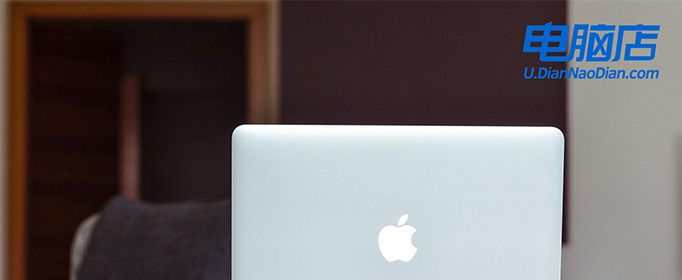
惠普笔记本怎么u盘启动装系统win10
一、制作u盘启动盘
1、在电脑店官网中,切换到下载中心,点击【立即下载】,即可下载电脑店,这一制作启动盘所需的工具。
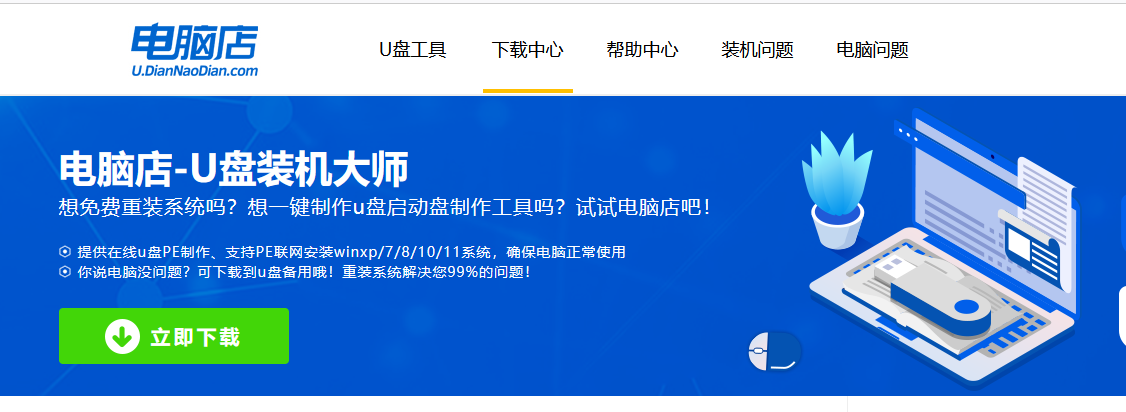
2、下载之后解压,插入一个8G以上的u盘,双击打开电脑店的程序。
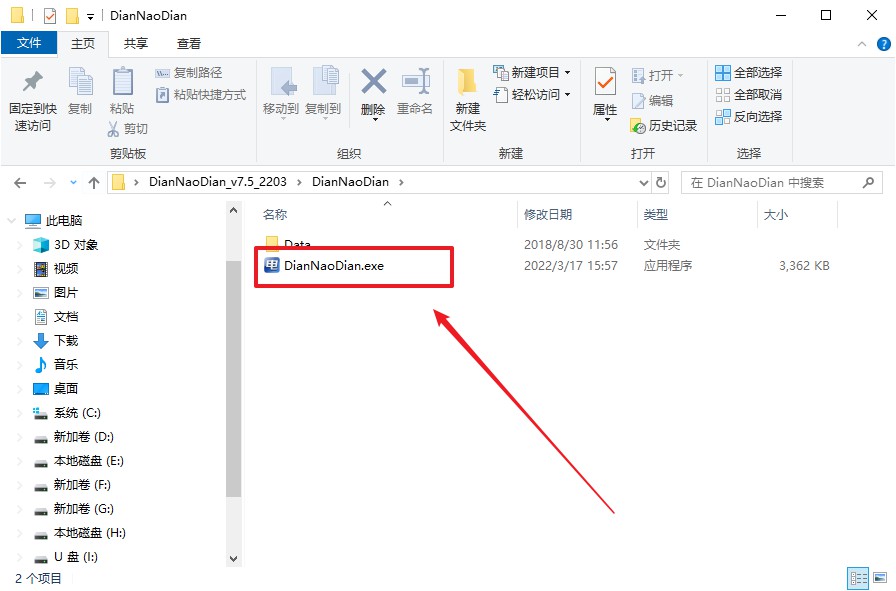
3、插入u盘,打开软件。可默认界面的选项,直接点击【全新制作】。
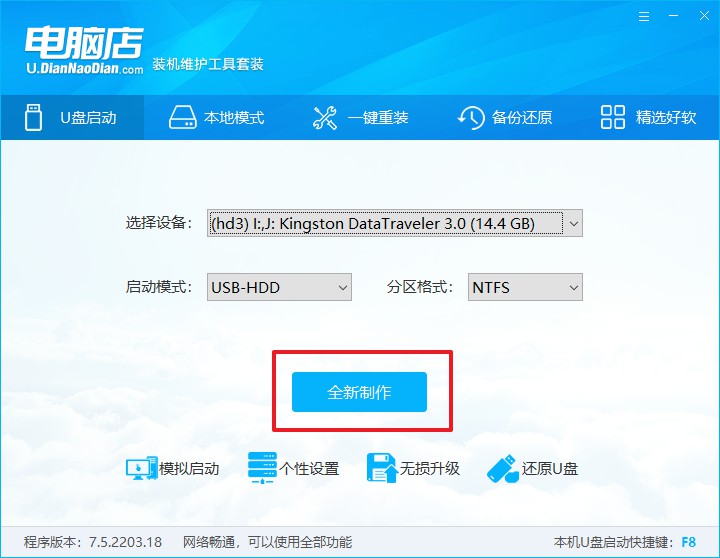
4、制作成功后会有弹窗提示,接下来大家就可以开始使用u盘启动盘了!
二、设置u盘启动
1、在电脑店官网首页查询u盘启动快捷键,如下图所示:
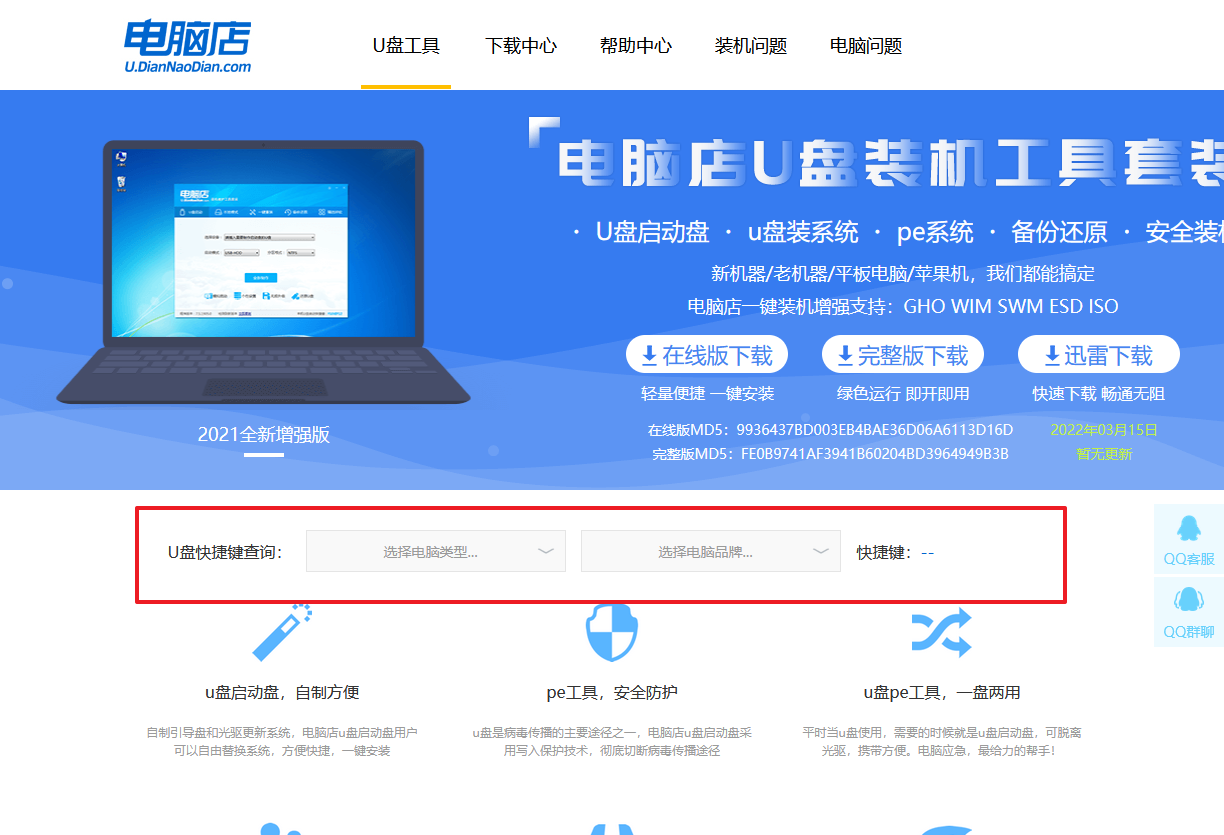
2、接下来将u盘启动盘连接电脑,重启,启动后迅速按下查询到的快捷键。
3、弹出快速启动选项的窗口,我们选择u盘进入即可。
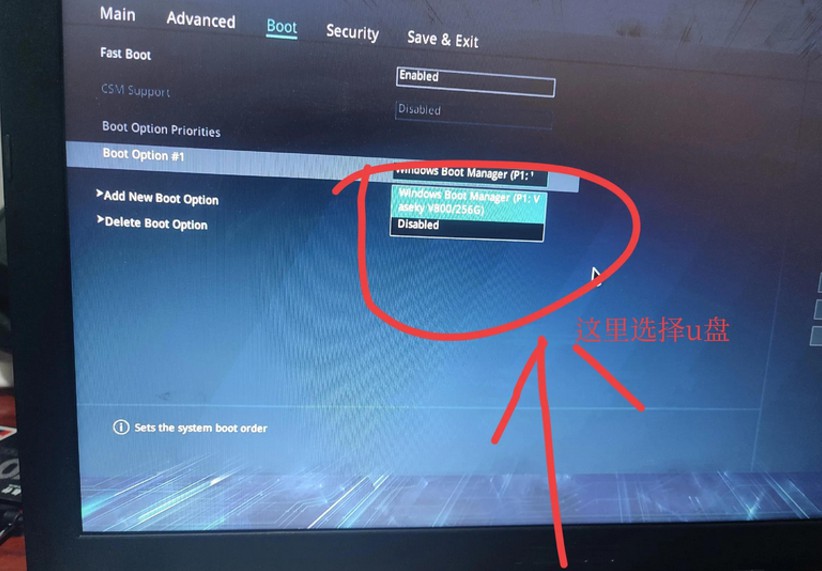
4、进入电脑店winpe界面后,如图所示,选择【1】进入pe系统桌面。
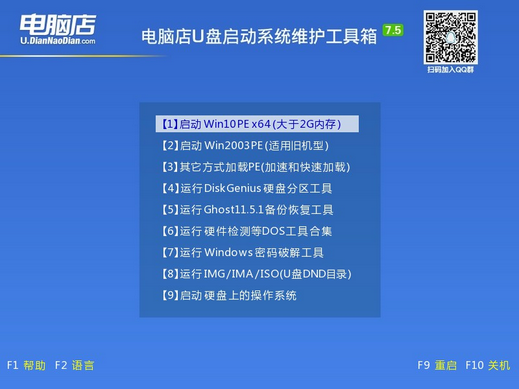
三、u盘装系统
1、设置完电脑店主菜单后进入winpe,找到并打开一键装机的软件。
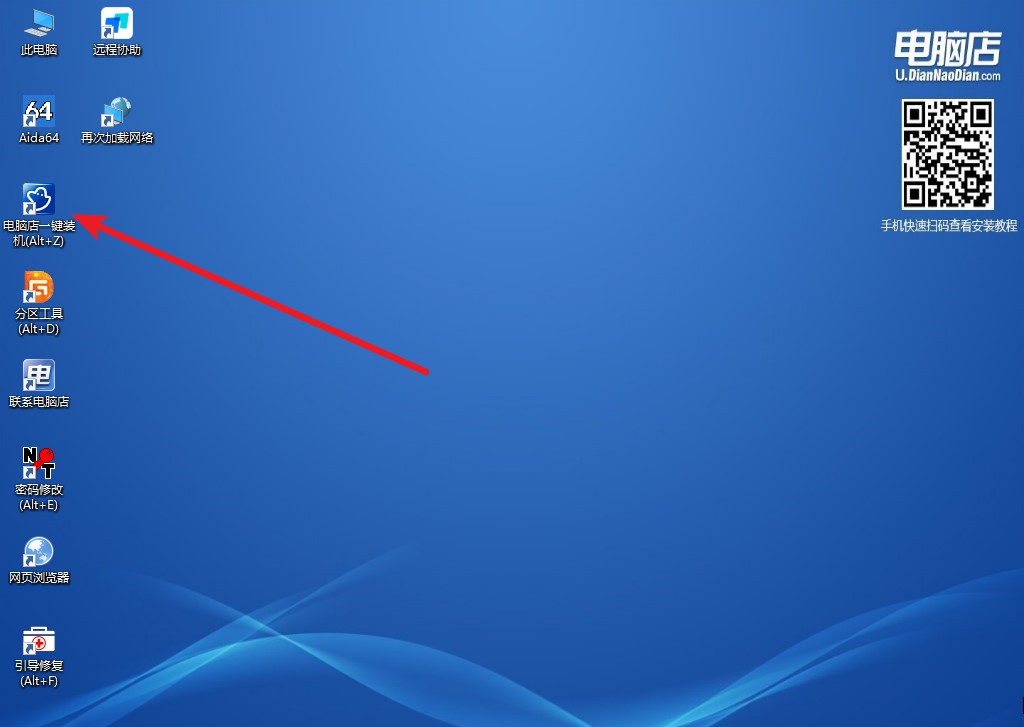
2、在界面中,根据下图所示的提示,选择操作方式、镜像文件以及系统盘符,点击【执行】。
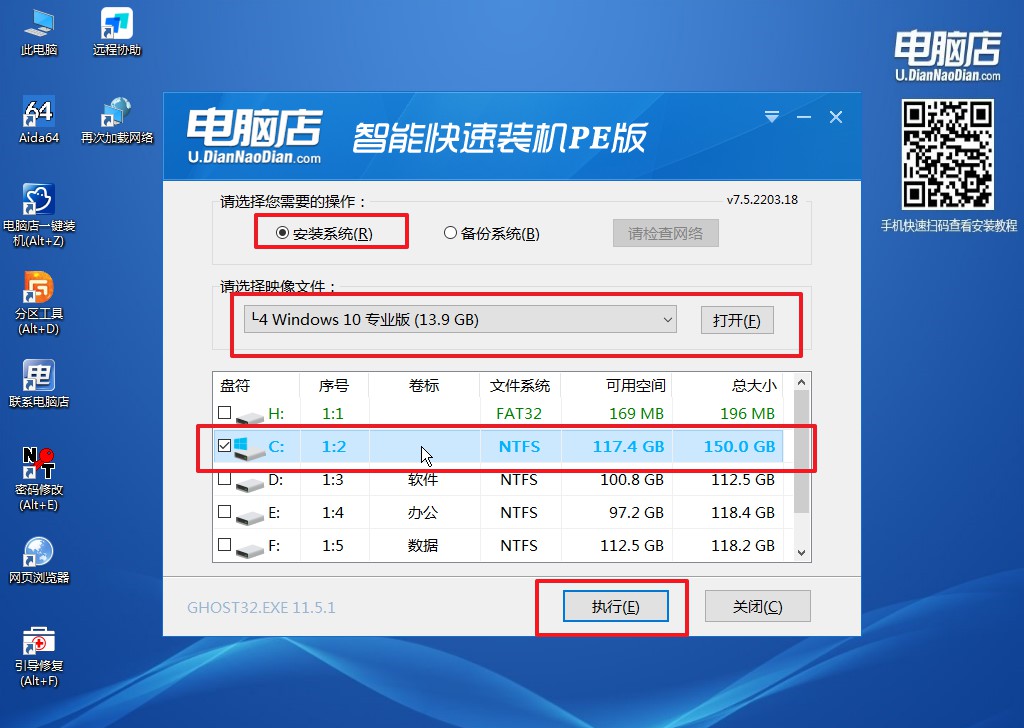
3、跟着提示操作,最后勾选【完成后重启】,等待安装重启。
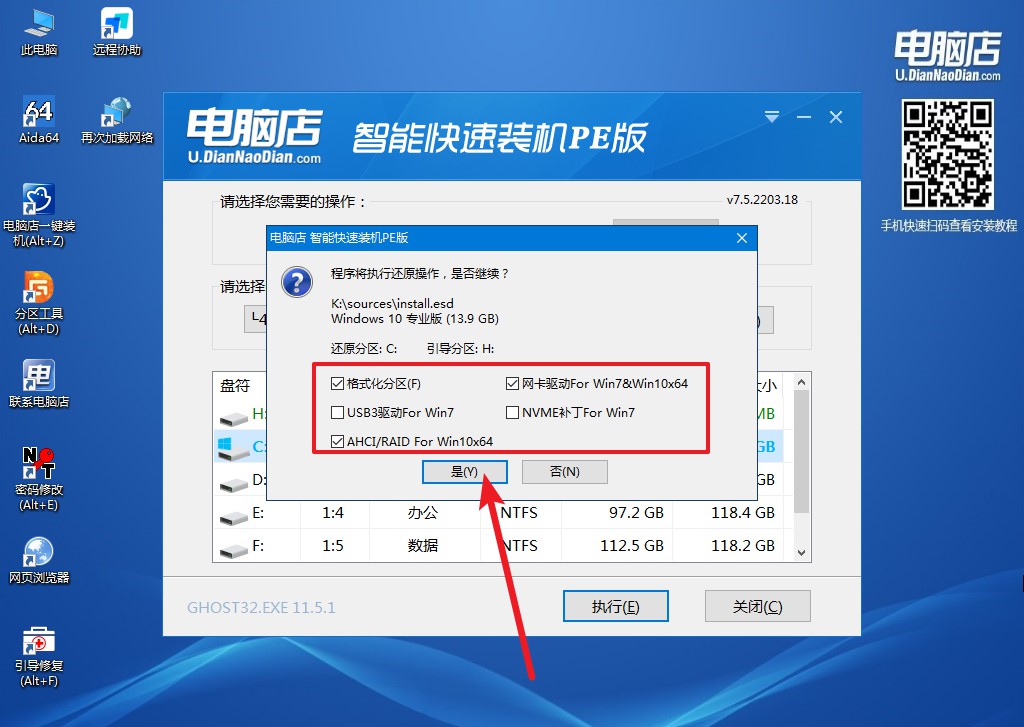
4、重启后电脑会进入系统部署阶段,等待几分钟即可进入系统桌面了!
惠普笔记本怎么u盘启动装系统win10的教程就跟大家分享到这里了。总结来说,主板的更换是一项关键任务,需要谨慎对待。与主板相关的驱动程序对于电脑的正常运行至关重要。如果更换了新的主板,而没有重新安装适配的系统,可能会导致系统无法正常工作,或者出现一些不可预知的问题。因此,当我们更换新的主板后,重装系统是至关重要的步骤。通过这一过程,我们可以确保电脑的稳定运行,享受新主板带来的各种优势。
